Obsah
Ako možno viete, konto správcu je v operačných systémoch Windows 7, 8 alebo 10 z bezpečnostných dôvodov predvolene vypnuté. Niekedy je však potrebné vypnuté konto správcu povoliť, aby ste mohli riešiť problémy so systémom Windows alebo obnoviť zabudnuté heslo iných miestnych účtov (iných ako doménové účty alebo účty Microsoft).
V tomto návode nájdete podrobný návod, ako povoliť skryté konto správcu na počítači so systémom Windows 10, 8, 7 alebo Vista úpravou registra systému Windows v režime offline v prípade, že sa nemôžete prihlásiť do systému Windows pomocou iného konta s právami správcu (Povolenie konta správcu zo systému Windows), alebo pomocou štartovacieho CD Offline NT Password and Registry editor (Povolenie konta správcupomocou nástroja Offline NT Password & Registry Editor).
Ako povoliť konto správcu úpravou registra z prostredia obnovy.
1. Zapnite počítač a stlačte tlačidlo F8 počas spúšťania počítača pred zobrazením loga systému Windows.
2. Keď sa " Ponuka rozšírených možností systému Windows " sa zobrazí na obrazovke, pomocou šípok na klávesnici zvýraznite Oprava počítača a stlačte tlačidlo Vstúpte na stránku .
Poznámka: Ak ste používanie systému Windows 10 alebo OS 8/8.1 alebo " Oprava počítača " možnosť chýba (Windows 7 alebo Vista), potom môžete spustiť počítač z inštalačného média systému Windows (USB alebo DVD). Ak nevlastníte inštalačné médium systému Windows, potom z iného funkčného počítača prejdite do Centra obnovy softvéru spoločnosti Microsoft a vytvorte inštalačné médium systému Windows (USB alebo DVD) podľa nainštalovanej verzie a edície systému Windows (32 alebo 64 bitov).

3. Na obrazovke Nastavenie systému Windows stlačte SHIFT + F10 na prístup k príkazovému riadku alebo vyberte Ďalšie –> Oprava počítača -> Riešenie problémov -> Rozšírené možnosti -> Príkazový riadok .
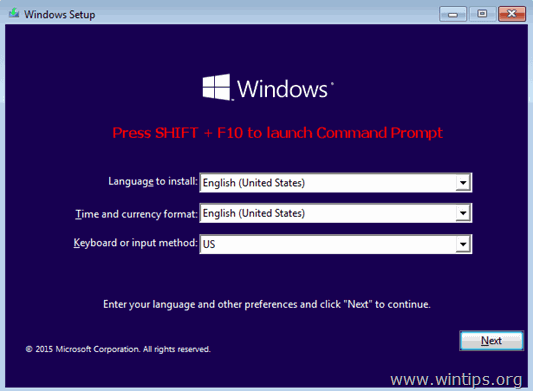
4. Do príkazového okna zadajte " regedit " (bez úvodzoviek) a stlačte Vstúpte na stránku .

5. V Editore registra: zvýraznite položku HKEY_LOCAL_MACHINE kľúč.
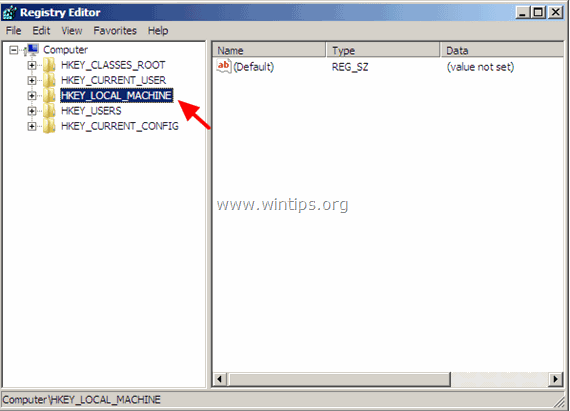
6. Z adresy Súbor vyberte ponuku Načítanie úľa.
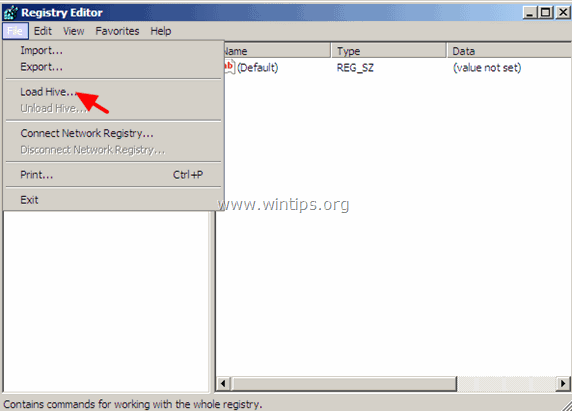
7. Zvýraznite a otvorte SAM súbor na nasledujúcom mieste na disku operačného systému: *
- %windir%\system32\config\
Napr. prejdite na disk, na ktorom je nainštalovaný systém Windows (bežne na disku "C:") a otvoriť . SAM súbor nájdený v " Windows\system32\config " adresár.
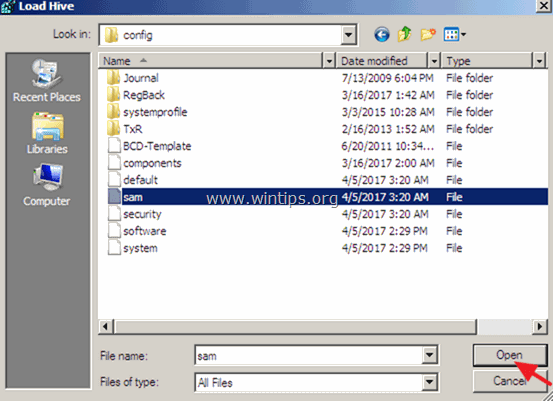
8. Potom zadajte názov kľúča pre offline databázu registra (napr. " Offline ") a stlačte OK .
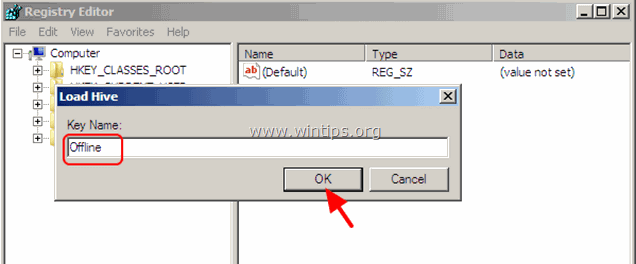
9. Teraz pod HKEY_LOCAL_MACHINE kľúč, mali by ste mať nový kľúč s názvom Offline .
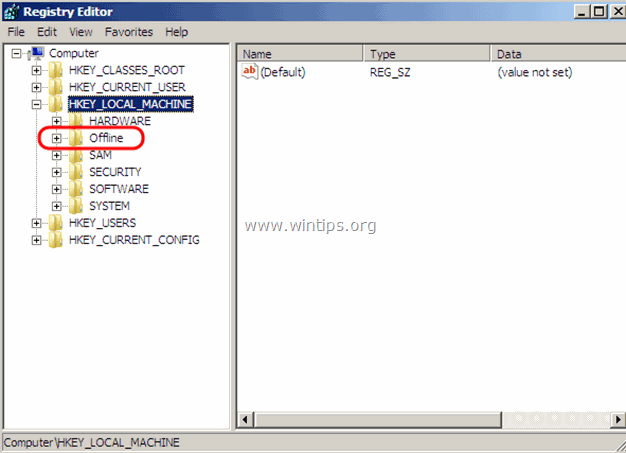
10. Teraz v ľavom paneli prejdite na nasledujúci kľúč:
- HKEY_LOCAL_MACHINE\Offline\SAM\Domains\Account\Users\000001F4
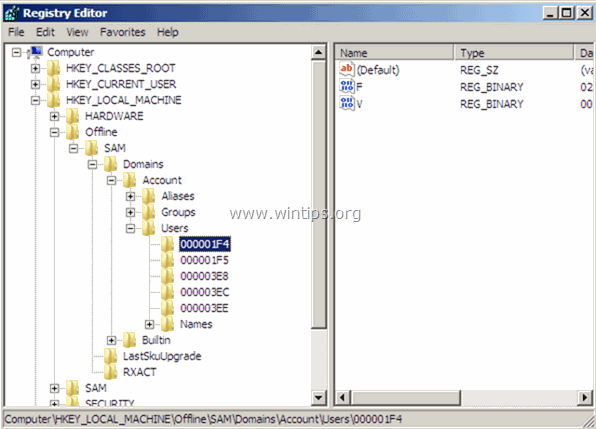
11. Na pravom paneli dvojklikom otvorte F hodnota.
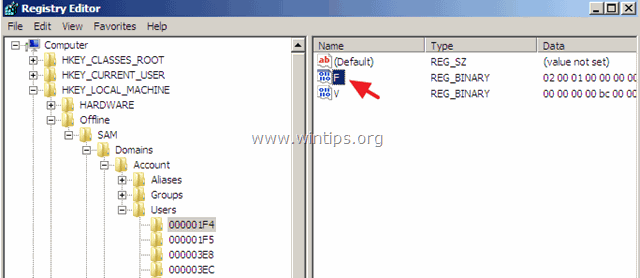
12. Pomocou tlačidla so šípkou nadol prejdite na riadok 0038.
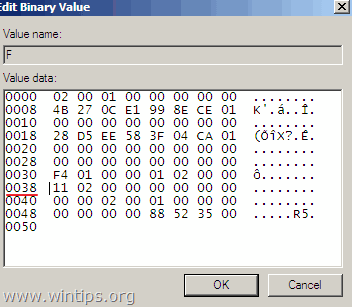
13. Tlač . Odstrániť kľúč raz (na odstránenie 11 ) a potom zadajte 10. Po dokončení kliknite na tlačidlo V PORIADKU.
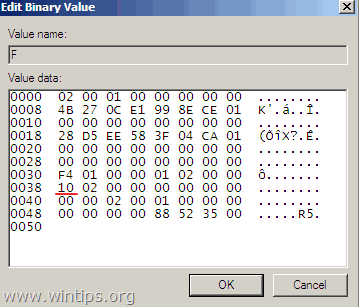
14. Nakoniec zvýraznite kľúč, ktorý ste predtým vytvorili (napr. " Offline " ) a z kľúča Súbor v ponuke vyberte položku Vyloženie úľa zapísať späť zmeny, ktoré ste vykonali v registri.
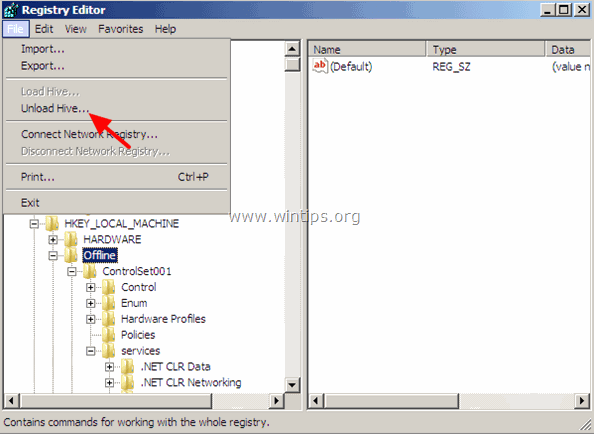
15. Zatvorte všetky otvorené okná a reštartovať počítača normálne.
16. Po reštarte sa prihláste do systému Windows pomocou konta správcu. *
Návrh: Keď dokončíte prácu , pokračujte a zakážte konto správcu, aby ste sa vyhli bezpečnostným rizikám. Ak to chcete urobiť, otvorte Príkazový riadok s oprávneniami správcu {Command Prompt (Admin)} a zadajte tento príkaz:
- net user administrator /active:no
To je všetko! Dajte mi vedieť, či vám tento návod pomohol, a zanechajte komentár o svojich skúsenostiach. Prosím, lajkujte a zdieľajte tento návod, aby ste pomohli ostatným.

Andy Davis
Blog správcu systému o systéme Windows





